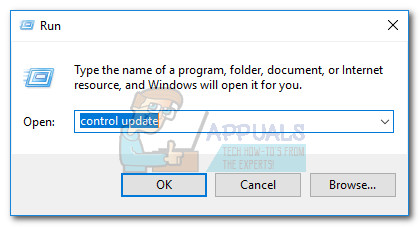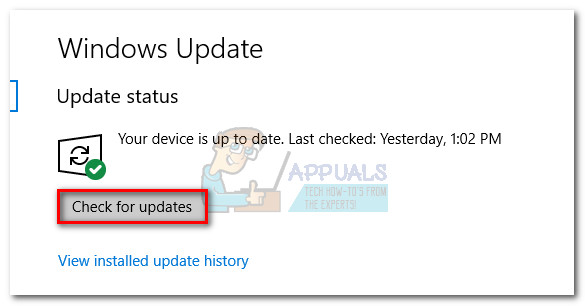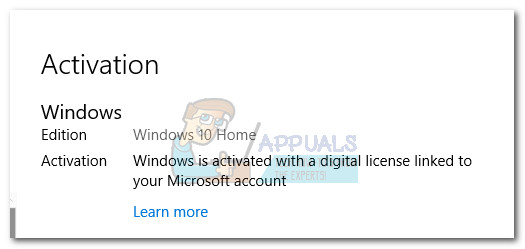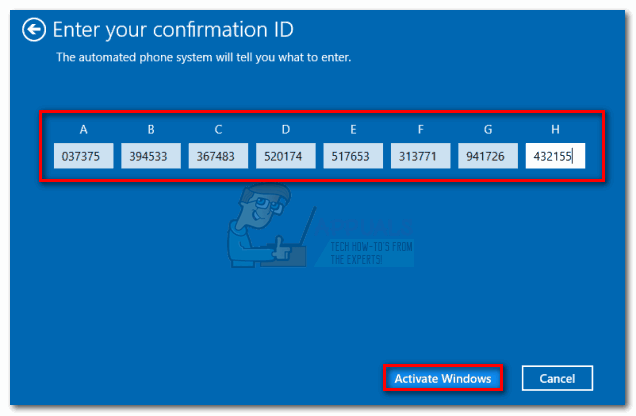Похожие новости
Инструкция по активации Windows 10
Инструкция по активации Windows 10 Активация позволит подтвердить подлинность вашей …
Читать подробнее
Инструкция по активации Microsoft Office через учетную запись
Инструкция по активации Microsoft Office Активация Microsoft Office позволяет подтвердить …
Читать подробнее
Понравилась статья?
Поделись!
Активация – это проверка и подтверждение копии лицензии Виндовс. По условиям лицензионного соглашения, пользователь может работать с ОС только после покупки ключа (или цифровой лицензии) и успешной проверки лицензии. Однако, иногда в процессе активации возникает ошибка. Причин, почему у пользователя не получается подтвердить лицензию системы, десятки, начиная от временных технических сбоев на сервере и заканчивая использованием контрафактной копии Windows.
Распространенные причины ошибок:
- повреждение системных файлов при установке сторонних программ (файлы нужно восстановить);
- попытка ввести ключ от версии Enterprise для разблокировки версий Home,Pro;
- отсутствие ключа (попытка активации системы кодом, опубликованным в интернете, или с использованием активатора);
- некорректный код (ошибка, опечатка при введении ключа продукта);
- отсутствие стабильного подключения к интернету при попытке активировать систему;
- превышение количества устройств, на которых можно использовать ключ.
Иногда подтверждение лицензии «слетает», если обновление ОС установлено со сбоем или пользователь внес существенные изменения компонентов компьютера. В некоторых случаях средство устранения неполадок позволяет устранить проблему, принося пользователям минимум неудобств. Также при использовании легальной копии продукта можно оставить заявку службе поддержки Microsoft, если ошибку не удаётся исправить самостоятельно.
Содержание
- 1. Как подключиться к серверу активации Windows 10?
- 2. Не удалось подключиться к серверам активации Windows 10
- 3. Не удается активировать Виндовс на этом устройстве
- 4. Windows невозможно повторно активировать с этих устройств
- 5. Слетела активация Виндовс
- 6. Не вводится ключ на Виндовс 10
Как подключиться к серверу активации Windows 10?
Сперва убедитесь в том, что на устройстве установлена корректная дата и время, есть стабильное подключение к интернету, нет стороннего ПО неизвестных разработчиков. Если планируете использовать ключ, запишите 25-значный код на отдельном листе. Затем зайдите в меню «Пуск» нажатием кнопки Win. Там выберите раздел «Обновление и безопасность» и подраздел «Активация». В открывшемся окне кликните на опцию «Активировать копию Виндовс». Так вы сможете подключиться к серверу и проверить лицензию системы по телефону или через интернет.
Если у вас нет ключа продукта, но есть цифровая лицензия, обязательно выберите этот вариант в мастере установке.
Не удалось подключиться к серверам активации Windows 10
Данная ошибка связана с такими проблемами:
- некорректная дата и время системы (несоответствие между данными в сервере KMS и на устройстве, из-за чего не получается установить соединение);
- повреждение файлов системы из-за действий пользователя, работы сторонних программ (нужно устранить повреждения и повторить попытку снова);
- отсутствие стабильного подключения к интернету для проверки данных (проверьте, что сетевые кабели подключены).
Если пользователь видит сообщение об ошибке подключения к серверу активации организации, используя ОС на домашнем ПК, то его копия Виндовс контрафактная. Чтобы устранить проблему, стоит купить лицензионный ключ подходящей версии (Home или Pro), установить чистый образ системы и пройти активацию с использованием этого ключа.
Чтобы устранить вышеперечисленные проблемы, следуйте таким рекомендациям:
- При некорректной установке даты и времени кликните на эту информацию в правом нижнем углу экрана. Выберите опцию «Настройка даты и времени». Укажите корректные данные, установите синхронизацию с сервером time.windows.com. После этого проблема в соединении с сервером должна исчезнуть, и вы сможете работать в системе.
- При повреждении системных файлов запустите командную строку с правами админа (с меню «Пуск» в раздел «Служебные», затем подраздел «Командная строка»). Впишите там такую команду: sfc / scannow. Дождитесь проверки и устранения повреждений.
- Если нет подключения к интернету, проверьте сетевые настройки.
Также иногда проблема связана с ошибками со стороны Майкрософт. Попробуйте другой способ проверки. Если мы пытались подтвердить лицензию по телефону, воспользуйтесь вариантом через интернет и наоборот.
Не удается активировать Виндовс на этом устройстве
Такая ошибка возникает из-за попытки введения недопустимого ключа. ProductKey становится недопустимым в следующих случаях:
- Использование ключа продукта от другой версии (например, вы ввели ключ от «Семерки», чтобы активировать «Десятку»). На сегодня нет бесплатного обновления до Windows 10 с более ранних версий. Чтобы перейти с «Семерки» на «Десятку», нужно купить цифровую лицензию.
- Попытка активировать домашнюю версию корпоративным ключом (путаница или у пользователя нет действительной лицензии на версию Home, Pro).
- Ключ использовался на другом устройстве или иной пользователь предпринимал такую попытку.
В таком случае пользователю удается исправить проблему только покупкой другого ключа. Чтобы обойти проблему, некоторые юзеры решаются на установку и запуск активатора – сторонней программы, предназначенной для проверки лицензии на «Десятку», когда у пользователя нет законных оснований для ее использования.
Активатор обманывает сервер Майкрософт, имитируя процесс подключения и проверки лицензии. Помимо того, что такая утилита является обманом, есть и другие причины ее не использовать:
- высокий риск заражения ПК вирусами (на время работы активатора придется отключить антивирус, из-за чего возможны атаки вредоносных приложений);
- действия Майкрософт против пиратства препятствуют использованию таких программ;
- риск повреждения системных файлов;
- активацию придется часто повторять (обычно – раз в месяц);
- ошибки при обновлении системы.
При использовании активатора больше минусов, чем плюсов. Хоть некоторые программы и используют сервер КМС, никто не может гарантировать безопасность и успешность процедуры. То, что система активировалась, еще не означает, что пользователь сможет устанавливать фон рабочего стола и работать без навязчивых уведомлений системы. Чтобы не рисковать, купите ключ и никому его не передавайте.
Windows невозможно повторно активировать с этих устройств
Причины данной ошибки:
- процесс активации уже запущен, но не закончен;
- системные файлы были повреждены сторонней программой;
- возможно, вы превысили количество попыток активации одного ключа на данном устройстве;
- замена ключевых компонентов ПК (материнской платы или процессора).
Чтобы такая ошибка не возникала, пользователи привязывают ключ «Десятки» к учетной записи Майкрософт. Если вы делали так же, войдите в свой аккаунт.
Слетела активация Виндовс
Иногда у пользователя получается активировать Виндовс, но через время система снова просит пройти проверку. Иногда это связано с пиратской ОС и использованием сторонних программ для взлома лицензионной копии. Однако также подтверждение слетает в следующих случаях:
- ошибки подключения с сервером в момент проверки лицензии;
- повреждение важных файлов системы;
- использование активатора для подтверждения лицензии (Майкрософт блокирует работу таких утилит);
- замена материнской платы и других важных компонентов вашей техники;
- удаление электронного ключа из системы.
Чтобы исправить проблему, запускается средство устранения неполадок. Оно автоматически работает над восстановлением слетевшей лицензии, если ошибка связана с подключением к серверу, установкой новых компонентов оборудования. При попытке активировать лицензию несанкционированным способом средство устранения неполадок окажется неэффективным.
Не вводится ключ на Виндовс 10
Если не удалось ввести ключ на «Десятке», проблема может быть связана с такими обстоятельствами:
- банальная опечатка при введении ключа;
- попытка использовать код от другой версии Виндовс, из-за чего не получилось пройти процедуру;
- устройство не подключается к серверу, потому что нет соединения с интернетом или у Майкрософт произошли технические ошибки;
- ключ использован на другом устройстве;
- ключ заблокирован Майкрософт из-за нарушения условий лицензионного соглашения.
Если вы уверены в том, что ключ корректный и не использован на другом устройстве, попытайтесь связаться с магазином, в котором вы его покупали, чтобы получить рекомендации по устранению ошибки.
Теперь вы знаете, почему иногда не удается активировать «Десятку» с ключом.
Одна из очень распространенных ошибок активации Windows 10 — ошибка с кодом 0xc004F074 и сообщением о том, что Windows не удается подключиться к службе активации вашей организации или подобным.
В этой инструкции подробно о возможных причинах кода ошибки 0xc004F074 при активации Windows 10, возможных методах исправить ситуацию и активировать систему.
Исправление ошибки 0xc004F074

Прежде чем приступать, обратите внимание на следующие моменты, связанные с рассматриваемой ошибкой активации:
- Если у вас не лицензионная версия Windows 10, именно это может являться причиной ошибки. При этом, даже если вы сами не устанавливали такой версии и не догадывались об этом, это мог сделать кто-то еще: если вы купили б/у компьютер или ноутбук или приглашали к себе «ремонтника» и после его работы у вас (как пример) вместо Windows 10 Домашняя оказалась Pro или Enterprise. Способов обхода подобных вещей я в рамках этого сайта не предлагаю, но: если у вас на этом компьютере была лицензия другой редакции Windows 10 (как правило, домашней) или есть ключ от предыдущей версии системы (Windows 8.1, 7), вы просто можете заново установить лицензионную систему в изначальной редакции, см. Установка Windows 10 с флешки.
- Если у вас компьютер или ноутбук организации (например, взяли или приобрели на работе), причиной может быть именно то, о чем сообщает ошибка «Не удается подключиться к службе активации вашей организации», то есть системе необходимо регулярно подключаться к серверам активации в фирме, которая приобретала лицензии. Если вы и так в корпоративной сети — возможно, сбой на стороне сервера и здесь должен разбираться ваш системный администратор.
- Если вы использовали какие-либо программы для отключения слежки и обновлений Windows 10 или иным образом блокировали доступ к серверам Майкрософт, это тоже может оказаться причиной проблемы.
Итак, все нижеследующие методы исправления ошибки 0xc004F074 при активации предложены только для случаев лицензионной Windows 10.
В ходе выполнения нижеследующих шагов вам потребуется ключ продукта, если вы его не знаете, информацию можно получить следующим образом: Как узнать ключ продукта Windows 10.
- Отключите компьютер или ноутбук от Интернета.
- Запустите командную строку от имени администратора, а затем введите команду
slmgr -upk
и нажмите Enter.
- Перезагрузите компьютер, введите правильный ключ продукта. Для этого нажмите клавиши Win+R на клавиатуре, введите slui и нажмите Enter — через короткое время появится окно ввода ключа.
- Если вы не знаете его, но ноутбук или компьютер продавались с предустановленной Windows 10 (а также 8 или 8.1), посмотрите сохраненный в UEFI ключ — OEM Key и используйте его.
- Подключитесь к Интернету и проверьте, будет ли выполнена активация.
Еще один вариант, схожий с предыдущим методом (также потребуется ключ продукта, состоящий из 5 групп по 5 цифр и букв, разделенных дефисом):
Запустите командную строку от имени администратора, введите по порядку две команды:
slmgr.vbs -ipk КЛЮЧ-ПРОДУКТА-С-РАЗДЕЛИТЕЛЯМИ vbs -ato

Информацию о состоянии активации вы всегда можете посмотреть в Параметры — Обновление и безопасность — Активация. А более подробные сведения об установленных ключах продукта и активации можно получить, нажав клавиши Win+R, введя команду slmgr.vbs -dlv и нажав Enter.
Дополнительные простые методы, которые иногда срабатывают при рассмотренной ошибке активации:
- Убедитесь, что установлены верные дата и время. В идеале — зайти в Параметры — Время и язык и включить пункты автоматической установки времени и часового пояса, а затем нажать кнопку «Синхронизировать».
- Выполните проверку целостности системных файлов с помощью sfc /scannow (Подробнее: Проверка целостности системных файлов Windows 10).
- Если в течение долгого периода вы не устанавливали обновлений ОС, обновите Windows
И, наконец, если ни один из методов не помогает, а переустановка на лицензионную систему с ключом продукта или с цифровой лицензией невозможна, в принципе, вы можете использовать Windows 10 без активации.
Typically, the error “Unable to reach Windows activation servers” is signaling that the activation servers are currently unable to check your device against the record of digital license allocation. Most of the time, this is automatically resolved in a matter of hours or days. However, starting with the Creators Update, some systems that we’re digitally entitled from Windows 7 or Windows 8 would not activate indefinitely and display this error message.
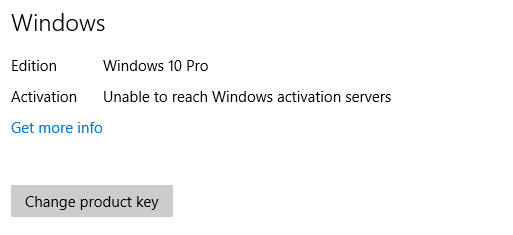
You might also encounter this issue on Windows 10 if you had your motherboard replaced after you activated Windows on your PC successfully. This typically happens after applying the Windows 10 Anniversary Update (version 1607). This occurs because the Anniversary Update does not include a motherboard replacement improvement fix that was later included with the Creators Update. Here are some other reasons why your Windows 10 might be failing to activate:
- Unstable Internet connection.
- Activation servers are currently busy.
- Antivirus suite or Firewall is blocking product activation.
- PC is behind a proxy server or VPN network.
- PC was previously upgraded to Windows 10 from a pirated version of Windows 7, 8.1 – Microsoft released a fix for this particular issue.
If you’re currently struggling with this issue, troubleshoot your problem using the methods below. Please keep in mind that all the fixes present in this article assume that you bought a legitimate copy of Windows 10 or you we’re digitally entitled from Windows 7 or Windows 8. If you’re absolutely certain that you meet the criteria, start with the Prerequisites section and work your way down until you find a fix that resolves your problem.
Prerequisites
Because the activation process can be affected by a lot of different factors, it’s important to eliminate some potential culprits right from the get-go. First things first, make sure you’re on a trusted network – if you’re currently on a free Wi-Fi network, look for a wired option and see whether the activation servers are reached.
Furthermore, if you have previously set up a Proxy server or VPN network, disable them and see if the issue is automatically resolved after some time. Even if this is the cause of the issue, disabling the VPN network/proxy server will not resolve the issue instantly. Try keeping the privacy solution disabled and see whether Windows manages to activate itself.
If you determined that your internet connection or VPN/Proxy server is not causing the issue, give it a few days to make sure that Microsoft’s activation servers are not currently busy. If you still encounter the same issue, you can start following the methods below.
Method 1: Install the Creator’s Update
Let’s begin by exploring the following scenario – You made some hardware changes to your PC after successfully activating Windows 10. If you were already on Windows 10 Anniversary Update (or you updated after replacing your motherboard), there’s a high chance that you see the “Unable to reach Windows activation servers” error indefinitely.
Note: If you already have the Creator’s Update, skip this method and move down to Method 2.
If you don’t have the Creator’s Update, the solution is extremely simple – Update to the latest Windows version available in order to get the motherboard replacement fix included along with the Creator’s Update in March 2017. Here’s a quick guide to doing so:
- Press Windows key + R to open a Run Window. Type “control update” and hit Enter to open Windows Update.
- In Windows Update, click on Check for Updates. Wait for the utility to scan your system and restart your system when prompted.
Note: You can also apply the Creator’s Update by visiting this Download Windows 10 page (here). Once there, simply hit the Update now button.
- Return to the Activation window and see if the issue is removed.
If applying the Creator’s Update didn’t resolve the issue, follow the method below.
Method 2: Using a generic product key for your Windows version
In the event that Method 1 was unsuccessful or not applicable, we can also solve this issue by entering the default product key matching your edition of Windows. Of course, this will not activate your PC indefinitely, but it will prompt your PC to re-activate based on the already-associated license. Here’s a quick guide on how to do this:
- Make sure you have a stable internet connection.
- Press Windows key + R to open a Run Window. Type “slui” and hit Enter to open the Windows Activation Client.
- Click on Change Product key, then enter the appropriate generic key for your Windows edition:
Windows 10 Home Edition: YTMG3 – N6DKC – DKB77 – 7M9GH – 8HVX7
Windows 10 Home Edition Single Language: BT79Q – G7N6G – PGBYW – 4YWX6 – 6F4BT
Windows 10 Pro Edition: VK7JG – NPHTM – C97JM – 9MPGT – 3V66T
Windows 10 Home N Edition: 4CPRK – NM3K3 – X6XXQ – RXX86 – WXCHW
Windows 10 Pro N Edition: 2B87N – 8KFHP – DKV6R – Y2C8J – PKCKT - Hit Next and wait for the activation window to close, then reboot your computer.
- Return to the Activation screen and see whether the error message has disappeared. If the error message has been replaced with “Windows is activated with a digital license linked to your Microsoft account”, you’ve successfully resolved the issue.
Note: If you see the same error message, follow through with the steps below.
- Open an elevated Command Prompt. To do this, click the Windows Start icon (bottom-left corner) and type “cmd”. Then, right-click on Command Prompt and choose Run as administrator.
Note: You might be prompted to insert your security password at this point (if you have one).
- Inside Command Prompt, type slmgr -ipk followed by your product key. This allows you to replace the generic product key with a user-specified one. The result should look like this:
slmgr -ipk xxxxx – xxxxx – xxxxx – xxxxx – xxxxx (the x placeholder represents your product key)
Note: The complete product key should contain a collection of 25 alphanumeric characters. Before you hit Enter, make sure that your license is still valid and use dashes every 5 characters to split the key into five distinct sections.
- Double-check the key and hit Enter to submit. If the installation is successful, you see a Windows Host Script popup after several seconds.
- Exit Command Prompt and restart your computer. Keep in mind that the activation will not happen instantly. Once you have performed the steps above, give it a few hours before forcing the activation with the other methods below.
Method 3: Activate Windows via Chat Support
If Method 2 didn’t enable you to resolve the “Unable to reach Windows activation servers” error, let’s try activating your Windows version through Chat Support. Luckily, Windows 10 includes a new convenient chat option that can be used for product activation.
Note: You’ll need your Windows product key in order to use this method.
Follow the steps provided below to activate Windows though Chat support:
- Press Windows key + R to open a Run Window. Type “slui 4” and hit Enter to open the Installation ID screen.
- Select your country or region an click Next.
- When prompted to call the number listed on the screen, minimize the Installation ID window. Then, hit the Start button, search for “get help” and open the Get Help app.
- The Virtual agent will try to suggest some troubleshooting steps, but we don’t want that. Type test and then choose No at every prompt until you get the option to Talk to a person.
- Go to Services & Apps > Windows > Setting up and choose Chat online with a Microsoft Answer Tech. Depending on how many are waiting, it might take a while until you are greeted by the call agent.
- Once the Microsoft Answer Tech arrives, explain that you want your Windows 10 license to be reactivated. You might be asked to provide a valid Windows license key. You’ll then be asked to provide the Installation ID that you generated earlier – maximize the Installation ID window and copy it into the Contact Support window.
- The Microsoft Answer Tech will provide you with the Confirmation ID. Once you have it, return to the Installation ID window, click on Enter confirmation ID and enter it again.
- Hit Activate Windows and wait for the license to be reactivated.
Kevin Arrows
Kevin Arrows is a highly experienced and knowledgeable technology specialist with over a decade of industry experience. He holds a Microsoft Certified Technology Specialist (MCTS) certification and has a deep passion for staying up-to-date on the latest tech developments. Kevin has written extensively on a wide range of tech-related topics, showcasing his expertise and knowledge in areas such as software development, cybersecurity, and cloud computing. His contributions to the tech field have been widely recognized and respected by his peers, and he is highly regarded for his ability to explain complex technical concepts in a clear and concise manner.
- 1 мин. чтения
- 17 июля 2023

Одна из общих проблем, с которой могут столкнуться пользователи Windows, — это ошибка активации. Сообщение об ошибке обычно гласит: «Не удается активировать Windows на этом устройстве, так как мы не можем подключиться к серверу активации вашей компании». В большинстве случаев это связано с использованием систем KMS (Key Management Service) для активации продуктов Microsoft.
Что такое KMS?
KMS — это технология, используемая Microsoft для активации программного обеспечения, развернутого в больших объемах, например, в корпоративной среде. Ключи KMS не используются для активации напрямую, а вместо этого применяются для установки сервера активации в вашей организации.
Что вызывает эту проблему?
Это сообщение об ошибке обычно появляется, когда ваш компьютер пытается активировать копию Windows через сервер KMS и не может установить соединение. Это может произойти по различным причинам, но наиболее общей является отсутствие соединения с интернетом или проблемы с настройками сети.
Как решить проблему?
Один из способов решения этой проблемы — выполнить команду «slmgr /ckms» в командной строке с правами администратора. Вот пошаговая инструкция:
- Нажмите клавиши Windows + X и выберите «Командная строка (администратор)» или «PowerShell (администратор)».
- В командной строке введите slmgr /ckmsи нажмите Enter.
- После выполнения команды перезагрузите свой компьютер.
Эта команда очистит все предыдущие настройки KMS на вашем компьютере, что может помочь устранить проблему с активацией.
А если у вас ещё нет ключа активации для вашей операционной системы, то можете приобрести его в нашем интернет-магазине.
Полезная статья?
Ваша оценка
поможет нам стать лучше
-
0
Товары из статьи
Смотрите также
На чтение2 мин
Опубликовано
Обновлено
Одной из самых распространенных проблем, с которой сталкиваются пользователи Windows 10, является невозможность подключения к серверам активации Windows. Эта проблема может возникнуть по разным причинам и может серьезно ограничить функциональность операционной системы.
Причиной проблемы может быть неправильно заданный ключ активации Windows, проблемы с серверами активации или нарушения в сетевом соединении. В некоторых случаях, проблемы с маршрутизацией сетевого трафика или неполадки на стороне провайдера могут привести к тому, что Windows 10 не сможет подключиться к серверам активации и активировать операционную систему.
Если у вас возникает проблема подключения Windows 10 к серверам активации, есть несколько способов, которые можно попробовать для ее решения. Важно заметить, что эти способы могут потребовать от вас административные права и доступ к интернету для их выполнения.
Один из способов решить проблему подключения Windows 10 к серверам активации — это установить правильный ключ активации. Вы можете проверить, что у вас есть правильный ключ активации для вашей операционной системы, и если это не так, ввести его в соответствующее поле в настройках Windows. Это должно помочь вашей операционной системе подключиться к серверам активации и активироваться.
Если неправильный ключ активации не является причиной проблемы, вы можете попробовать обновить драйвера сетевой карты или проверить настройки сетевого соединения. Если у вас есть возможность, попробуйте подключиться к другой сети или использовать другое устройство для подключения к интернету. Это может помочь устранить проблемы с сетью и позволить Windows 10 подключиться к серверам активации.
Содержание
- Windows 10 не подключается к серверам активации Windows
- 1. Отсутствие подключения к интернету
- 2. Проблемы с серверами активации Windows
- 3. Проблемы с лицензией Windows
- 4. Брандмауэр и антивирусное ПО
- 5. Использование неподдерживающейся версии Windows
Windows 10 не подключается к серверам активации Windows
Проблема с подключением к серверам активации Windows может возникнуть по нескольким причинам. В данной статье мы рассмотрим некоторые из наиболее распространенных причин и предложим возможные способы их решения.
1. Отсутствие подключения к интернету
Первым делом необходимо проверить, есть ли у вас подключение к интернету. Убедитесь, что вы подключены к рабочей сети или имеете доступ к интернету через проводное или беспроводное соединение.
2. Проблемы с серверами активации Windows
Возможно, проблема не связана с вашим компьютером, а с серверами активации Windows. В таком случае, вам потребуется подождать, пока проблема будет исправлена со стороны Microsoft. Вы можете проверить информацию о состоянии серверов активации Windows на сайте Microsoft.
3. Проблемы с лицензией Windows
Если у вас есть оригинальная лицензия Windows, убедитесь, что она действительна. Иногда активация Windows может потребовать повторного ввода ключа активации или обратиться в службу поддержки Microsoft для получения дополнительной помощи.
4. Брандмауэр и антивирусное ПО
Возможно, проблема с подключением к серверам активации Windows связана с брандмауэром или антивирусным ПО. Проверьте настройки брандмауэра и временно отключите антивирусное программное обеспечение, чтобы увидеть, поможет ли это решить проблему.
5. Использование неподдерживающейся версии Windows
Если вы используете неподдерживаемую версию Windows, например, пиратскую или нелицензионную копию, у вас могут возникнуть проблемы с активацией. Рекомендуется приобрести официальную версию Windows и повторить попытку активации.
В заключение, если ваш компьютер не подключается к серверам активации Windows, рекомендуется последовательно проверить все вышеперечисленное. Если ничего не работает, рекомендуется обратиться в службу поддержки Microsoft для получения конкретной помощи по вашей ситуации.